- Η νέα άπταιστη σχεδίαση των Windows 11 είναι ένα από τα χαρακτηριστικά που ξεχωρίζουν πραγματικά όταν εξετάζετε το νέο λειτουργικό σύστημα.
- Ωστόσο, αυτή η νέα σχεδίαση δεν είναι ακόμη διαθέσιμη σε όλες τις εφαρμογές που χρησιμοποιήσαμε στα Windows 10, όπως περίμεναν οι χρήστες.
- Ωστόσο, υπάρχει τώρα μια ανεπίσημη ενημέρωση κώδικα που μπορείτε να χρησιμοποιήσετε για να επανασχεδιάσετε την εφαρμογή Steam και να της δώσετε την ίδια άπταιστη σχεδίαση.
- Αυτό το άρθρο περιέχει την πλήρη λίστα οδηγιών που απαιτούνται για τη λήψη και επίσης την εφαρμογή αυτού του λογισμικού.
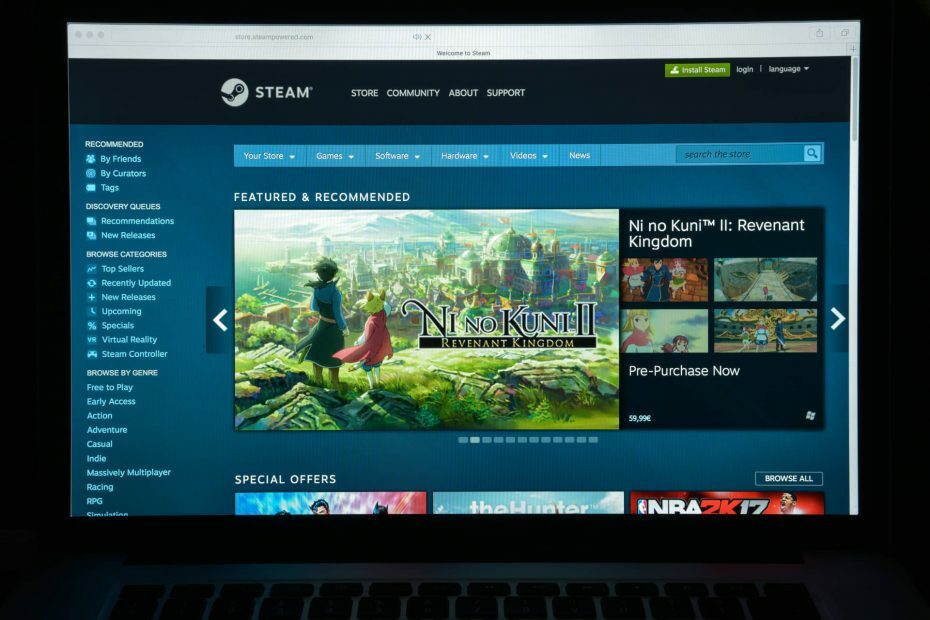
Γνωρίζουμε ήδη ότι η φρέσκια, ευχάριστη εμφάνιση με την οποία παρουσίασε η Microsoft στον κόσμο Windows 11 εκτιμάται πολύ από πολλούς χρήστες που περίμεναν ήδη μια ολόκληρη ανανέωση για τα Windows 10.
Ωστόσο, δεδομένου ότι το επερχόμενο λειτουργικό σύστημα βρίσκεται ακόμα στη δοκιμαστική του φάση, ορισμένες εφαρμογές που έχουμε συνηθίσει να χρησιμοποιούμε ακόμα δεν έχουν φτάσει στο νέο σύστημα ή δεν έχουν φτάσει και δεν μοιράζονται την ίδια άπταιστη πτυχή.
Τώρα θα μιλήσουμε για το Steam, καθώς είναι μια τόσο χρησιμοποιημένη εφαρμογή. Μπορεί να χαρείτε να μάθετε ότι ένας χρήστης του Steam έχει αναπτύξει μια ενημερωμένη έκδοση κώδικα που θα φέρει αυτή την εμφάνιση των Windows 11 στην αγαπημένη σας εφαρμογή.
Να θυμάστε ότι αυτό δεν είναι επίσημο προϊόν λογισμικού της Valve.
Αυτή η ανεπίσημη ενημέρωση κώδικα αλλάζει την εμφάνιση της εφαρμογής σας Steam
Αυτή η ιδέα προέρχεται από έναν χρήστη του Reddit με το όνομα elpurogamer, που πρόσφαταμοιράστηκε μια εικόνα της ενημερωμένης έκδοσης κώδικα σε δράση και πρόσθεσε επίσης οδηγίες σχετικά με τον τρόπο λήψης και χρήσης του.
Εάν θέλετε επίσης να χρησιμοποιήσετε το patch, θα πρέπει πρώτα να κατεβάσετε το Metro για το Steam skin. Μετά από αυτό, πρέπει να ανταλλάξετε μερικά αρχεία για να αποκτήσετε τη νέα εμφάνιση.
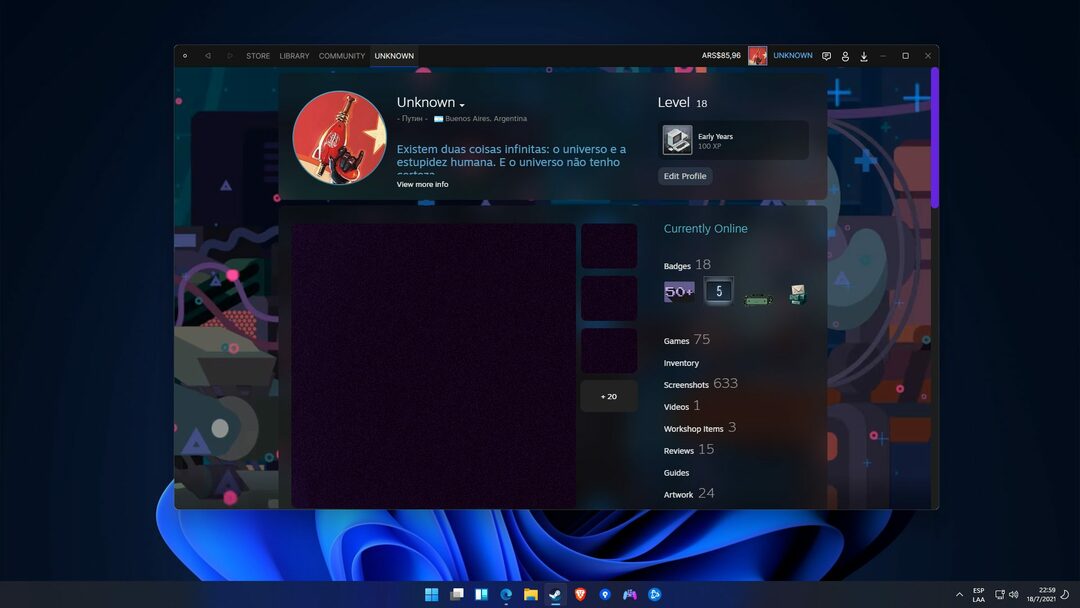
Για να πάρετε τα χέρια σας σε αυτό το λογισμικό, κατευθυνθείτε στο GitHub και ακολουθήστε τις οδηγίες που αναφέρονται από τον προγραμματιστή του.
Επίσης, προτού προβείτε σε οποιαδήποτε ενέργεια, βεβαιωθείτε ότι έχετε διαβάσει και κατανοήσει τις σημαντικές προδιαγραφές σχετικά με την ενημερωμένη έκδοση κώδικα που πρόκειται να χρησιμοποιήσετε.

Εάν αποφασίσατε ότι θέλετε να το χρησιμοποιήσετε και να προσαρμόσετε την εφαρμογή Steam σας, το επόμενο πράγμα που πρέπει να κάνετε είναι να ακολουθήσετε προσεκτικά τα βήματα που απαιτούνται για την εγκατάστασή της.
Εδώ είναι τι πρέπει να κάνετε:
- Κατεβάστε το Metro για το Steam 4.4 από την επίσημη ιστοσελίδα https://metroforsteam.com/ και Λήψη Inter Font από το Google Fonts και εγκαταστήστε το.
- Αποσυμπιέστε και σύρετέ το στο φάκελο \Steam\Skins\ που βρίσκεται στο φάκελο Steam, αν δεν υπάρχει δημιουργήστε τον.
- Κατεβάστε την πιο πρόσφατη έκδοση του Unofficial Windows 11 Patch for Metro για Steam 4.4
- Αποσυμπιέστε και αντικαταστήστε τα αρχεία στο φάκελο Steam\skins\metro-for-steam-4.4\
- Μετά από αυτά τα βήματα, πρέπει να ξεκινήσετε το steam, να μεταβείτε στις ρυθμίσεις, να επιλέξετε διεπαφή και σε αυτόν τον πίνακα πρέπει να επιλέξετε metro-for-steam-4.4.
- Επιτέλους επανεκκινήστε το Steam.
Μια άλλη σημαντική πτυχή που πρέπει να έχετε κατά νου είναι ότι αυτή είναι η πρώτη έκδοση της ενημερωμένης έκδοσης κώδικα, επομένως μπορεί να αντιμετωπίσετε ορισμένα σφάλματα.
Αυτή η ενημέρωση κώδικα θα φέρει μια επικάλυψη με νέα εικονίδια για προσαρμογή στο νέο στυλ των Windows 11, στην εφαρμογή σας Steam.
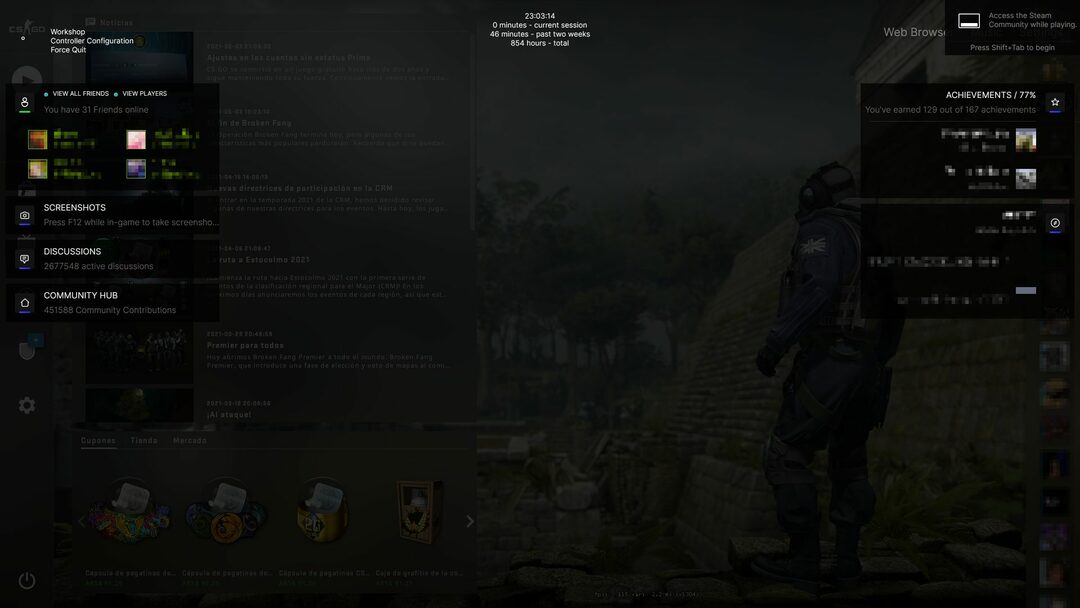
Ο χρήστης που σχεδίασε αυτό το patch έκανε επίσης κάποια δουλειά στην ενότητα λήψης του Steam, όπου έκανε επίσης μερικές τροποποιήσεις και έφερε επίσης την άπταιστη εμφάνιση.
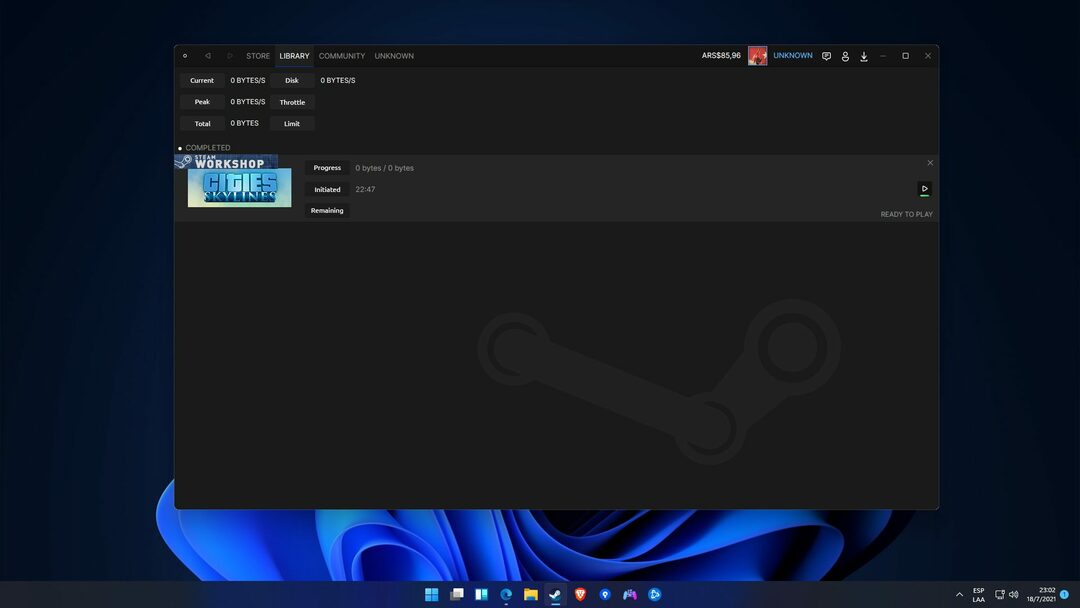
Επομένως, εάν χρησιμοποιείτε ήδη το νέο λειτουργικό σύστημα της Microsoft και θέλετε το Steam να φαίνεται το ίδιο με όλα στον υπολογιστή σας, κάντε λήψη και εφαρμόστε αυτήν την ενημέρωση κώδικα.
Έχετε ήδη επανασχεδιάσει την εφαρμογή Steam ώστε να μοιάζει περισσότερο με εγγενή των Windows 11; Μοιραστείτε την εμπειρία σας μαζί μας στην παρακάτω ενότητα σχολίων.

